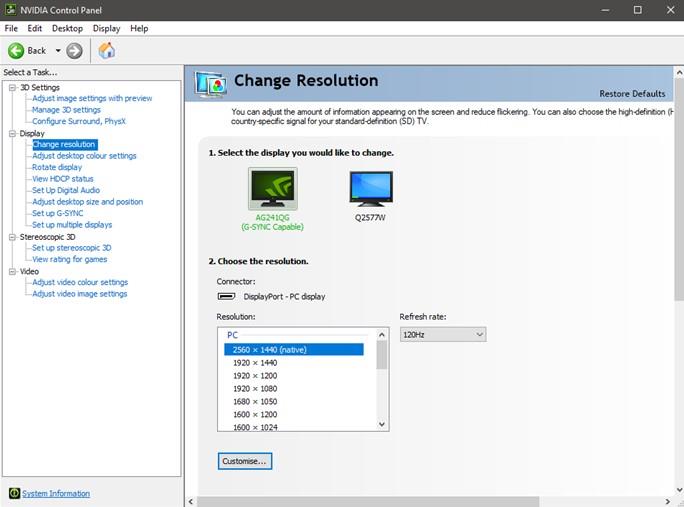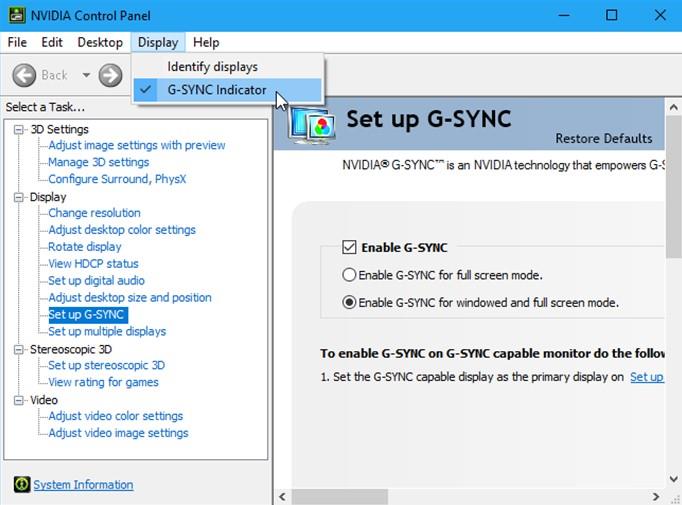ФрееСинц је технологија коју је развио АМД за ОЛЕД и екране са течним кристалима који нуде прилагодљиву синхронизацију. Дизајниран је да смањи цепање екрана, кашњење при уносу и муцање током играња игрица и гледања видео записа. Кашњење уноса се дефинише као време између вашег физичког покрета миша и виртуелног кретања курсора на екрану. Сви видљиви проблеми на екрану су због недостатка синхронизације између монитора и брзине кадрова садржаја. Овај водич помаже у корацима потребним како да омогућите АМД фреесинц на Виндовс рачунару.
Како омогућити АМД Фреесинц помоћу АМД графичке картице
Слика: АМД
АМД ФрееСинц подржавају скоро сви монитори за игре, али није подразумевано омогућен. Једном када га омогућите, уживаћете у невероватном искуству док играте игрице или гледате ХД филмове. Ево корака како да омогућите слободну синхронизацију ако користите АМД графичку картицу .
Напомена: АМД има три различита типа ФрееСинц-а, односно ФрееСинц, ФрееСинц Премиум и ФрееСинц Ултимате. Уверите се да ваш монитор подржава ФрееСинц и компатибилну графичку картицу као што је АМД Радеон или АМД А-Сериес АПУ.
Корак 1: Отворите подешавања монитора и омогућите ФрееСинц.
Корак 2 : Затим ћете морати да онемогућите подешавања против замућења.
Корак 3 : Уверите се да је ваш монитор повезан са вашим ЦПУ-ом преко ДисплаиПорт кабла. Иако је ХДМИ подржан, ФрееСинц искуство је боље преко ДисплаиПорт везе
Корак 4: Инсталирајте АМД Радеон драјвере и софтвер на свој рачунар.
Корак 5: Отворите АМД Радеон подешавања.
Слика: АМД
Корак 6: Кликните на икону Подешавања, а затим изаберите картицу Приказ.
Корак 7: Укључите АМД ФрееСинц да бисте омогућили ФрееСинц.
Слика: АМД
Корак 8: Сада кликните на картицу Игре и кликните на опцију Додај која се налази у горњем десном углу.
Корак 9 : Идите кроз истраживач датотека до фасцикле игре, желите да омогућите ФрееСинц и додате га у библиотеку игара.
Корак 10 : Коначно, сада можете да изаберете игру и отворите мени подешавања где ћете добити опцију да укључите АМД ФрееСинц за ту одређену игру.
Када је опција ФрееСинц омогућена, применили сте горенаведена подешавања да се приказују са променљивом брзином освежавања кроз ваш ГПУ и уверите се да нема цепања екрана или проблема са приказом.
Како омогућити ФрееСинц на НВИДИА графичкој картици?
Технички гледано, АМД ФрееСинц је технологија коју је развио АМД и стога можете омогућити ФрееСинц на оним рачунарима који имају само АМД графичку картицу. Али за све НВИДИА
За кориснике графичких картица постоји технологија слична ФрееСинц која је позната као Г-Синц . Већина монитора за игре је компатибилна и са ФрееСинц и Г-Синц, што значи да подржавају обе графичке картице.
Ево корака за идентификацију да ли ваш монитор подржава Г-Синц преко НВИДИА контролне табле .
Корак 1: Уверите се да су најновији драјвери за НВИДИА графичке картице инсталирани на вашем систему заједно са софтвером НВИДИА контролне табле.
Корак 2 : Покрените Нвидиа Цонтрол Панел.
Корак 3 : Кликните на дугме Дисплаи Сеттингс да бисте га проширили, а затим изаберите Сет Уп Г-Синц.
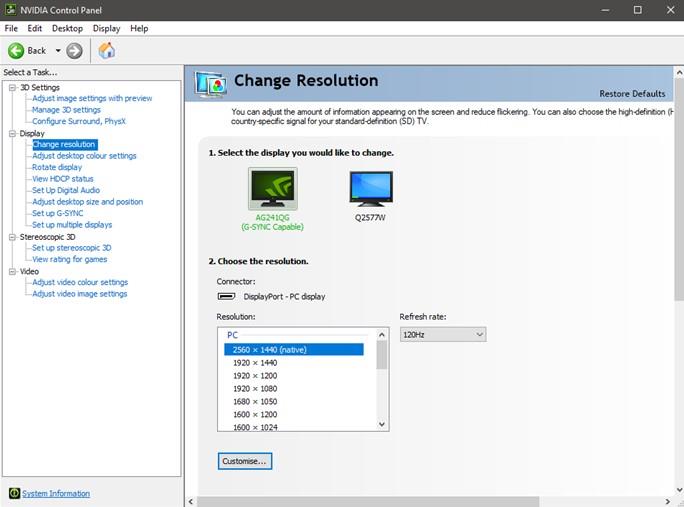
Имаге Гоогле
Корак 4 : Поставите квачицу у поље компатибилно са Г-Синц поред опције означене као Омогући Г-Синц.
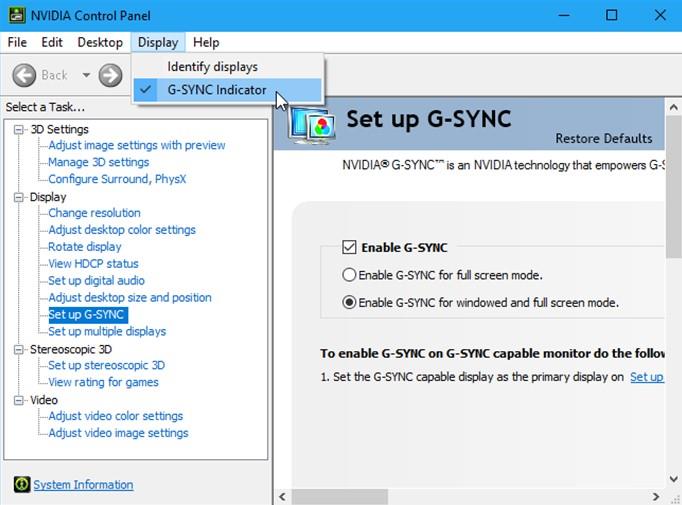
Слика: Гоогле
Корак 5 : Сада изаберите свој монитор и означите поље поред Омогући подешавања за изабрани модел екрана.
Корак 6: Кликните на Примени.
Корак 7 : Екран би могао да трепери много пута и да се коначно поново покрене.
Корак 8 : Можда ћете добити поруку упозорења у којој се наводи да „одабрани екран није потврђен као Г-Синц компатибилан“. Ова порука имплицира да Нвидиа није тестирала вашу марку монитора за Г-Синц компатибилност. Можете занемарити ову поруку и покренути игру коју желите да играте и проверите да ли су графика на екрану и брзина кадрова бољи него раније.
Последња реч о томе како омогућити ФрееСинц на Виндовс рачунару?
Технологија ФрееСинц је покренута на основу отворених стандарда и стога произвођачи монитора не плаћају накнаду за лиценцирање АМД-у. То значи да ћете пронаћи већи број брендова који подржавају ФрееСинц. С друге стране, произвођачи Г-Синц монитора морају да плате Г-Синц чип НВИДИА-и што их чини скупљим од ФрееСинц монитора. Ако желите да купите нови монитор, препоручује се да купите Г-Синц монитор који такође подржава технологију ФрееСинц. На овај начин можете стећи одлично искуство играња без обзира на вашу тренутну графичку картицу и ако одлучите да промените у будућности.
Пратите нас на друштвеним мрежама – Фацебоок , Инстаграм и ИоуТубе . За било каква питања или сугестије, обавестите нас у одељку за коментаре испод. Волели бисмо да вам се вратимо са решењем. Редовно објављујемо савете и трикове, заједно са одговорима на уобичајена питања у вези са технологијом.